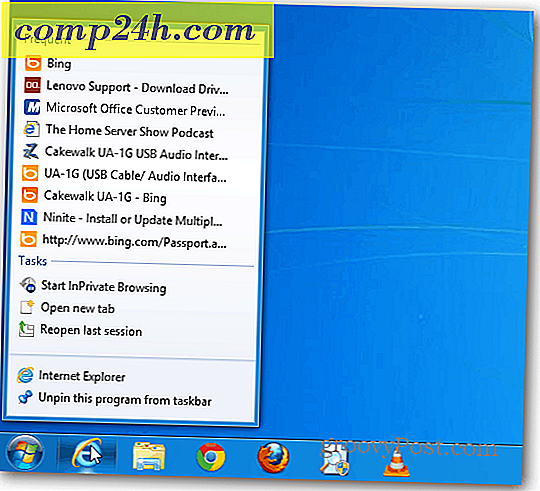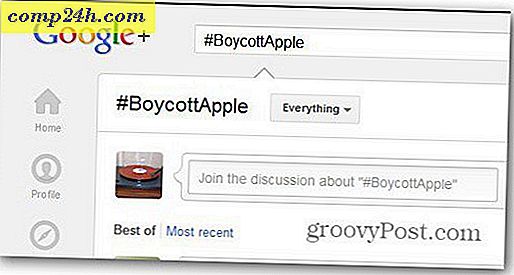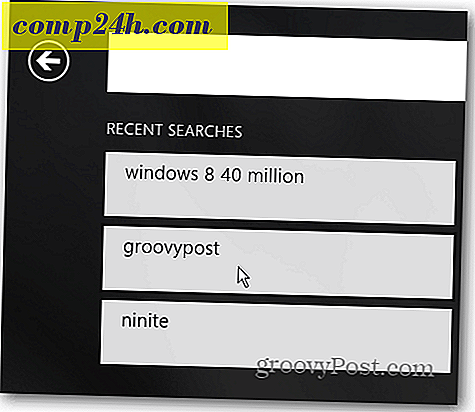Windows 8'de bir Araç Çubuğu ile Makeshift Başlat Menüsü Oluşturma
Windows 8, Windows'un önceki sürümleri gibi standart bir Başlat Menüsü ile gelmiyor. Masaüstü kullanıcıları için bu bir kullanılabilirlik sorunu yaratabilir. Yanıt olarak, birkaç üçüncü taraf geliştirici, Başlat Menüsünü geri getiren programları oluşturdu. Ancak, üçüncü taraf yazılımlarını yüklemek istemiyorsanız, görev çubuğunda bir araç çubuğu kullanarak kendi Başlat Menünüzü oluşturabilirsiniz.
Bir araç çubuğu Başlat Menüsü, Windows 7'deki varsayılan menü kadar sağlam değildir. Ancak, XP ve önceki sürümlerde “eski okul” başlangıç menüsünün hayranıysanız, çok fazla bir fark yoktur.

Başlamak için Görev Çubuğunu sağ tıklayın ve Araç Çubukları >> Yeni araç çubuğu'nu seçin .

C: \ ProgramData \ Microsoft \ Windows \ kopyalayın ve kaşif adres çubuğuna yapıştırın. Ardından, Başlat Menüsü klasörünü seçin ve pencerenin altındaki Klasör Seç'e tıklayın.

Şimdi görev çubuğunda bir Başlat Menüsü araç çubuğu göreceksiniz. Tüm uygulamalarınız, Windows'un yerleşik araçlarının çoğunda listelenecektir. Konumlandırma görev çubuğunun sağ tarafında garip görünüyorsa, bunu değiştirebilirsiniz.

Görev çubuğunu sağ tıklayın ve Görev Çubuğunu Kilitle seçeneğinin işaretini kaldırın.

Görev çubuğunun kilidi açıldığında, Başlat Menüsü araç çubuğunu farenizle sola çekmek için kaydırıcı nokta sütunlarını kullanın.

Başlat Menüsünü istediğiniz yere getirdikten sonra, Görev Çubuğunu tekrar sağ tıklayın ve görev çubuğunu tekrar kilitleyin. Bu onu yerinde tutacak ve göze çarpan kaydırıcı kontrolünden kurtulacaktır.

Artık kendiniz Windows 8'de geçici bir Başlat Menüsü var. Eksik arama çubuğunun yanı sıra ihtiyacınız olan neredeyse her şeye sahip. Ve bir programı hızlıca açmak istediğinizde, Çalıştır iletişim kutusunu açmak için Windows Key + R kombinasyonunu kullanabilirsiniz.